A veces queremos que nuestro disco duro sea visto y accedido desde la Red donde hay pcs con Windows Xp, Vista o 7 , 8 y10 tenemos el problema de que al compartir si aparece mas no deja acceder, la solucion es la siguiente si ya verificaste que el firewall de windows o un antivirus no bloquea el acceso.
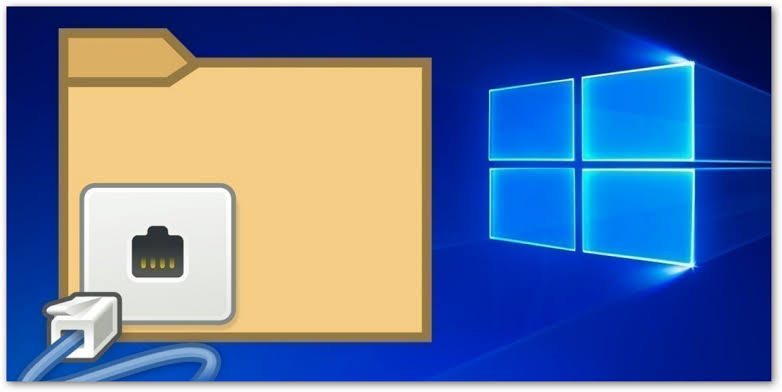
Ve a al Disco Duro y das clic en
Propiedades->Pestaña Seguridad->Clic en Editar->Clic en Agregar->Clic en Opciones Avanzadas->Clic en Buscar Ahora->Seleccionar Todos->Clic en Aceptar hasta Salir.
Listo ahora podras acceder sin problemas desde la Red.
No se necesita tener un usuario con contraseña para acceder a un Windows 7, 8 y 10..
Los equipos mejor meterlos en un grupo de trabajo que en un grupo hogar a la hora de definir el tipo de red local a usar, por mi experiencia da menos problemas.
Lo primero es, de memoria pues no tengo ahora mismo ningún Windows 7 a mano, acceder a laConfiguración de uso compartido avanzado del Centro de redes y recursos compartidos. Dentro de ese apartado buscamos las opciones del perfil hogar o trabajo y las configuramos para que tengamos detección de redes, uso compartido de archivos e impresoras y, quizás lo más importante, desactivar el uso compartido con protección con contraseña.
Luego ya vamos a las opciones de compartir de la carpeta… desde Propiedades de la carpeta vamos a Compartir y elegimos la opción de Uso compartido avanzado, donde marcamos la casillaCompartir esta carpeta y vamos a Permisos, ahí elegimos el grupo Todos (o los usuarios que queramos tengan permisos) y damos los permisos oportunos de lectura/escritura.
En la pestaña Seguridad de las Propiedades de la carpeta a compartir también debe aparecer el grupo Todos (o los usuarios que queremos que accedan a esa carpeta) con los permisos deseados, de no ser así, vamos a Editar… y añadimos los grupos y/o usuarios que queremos permitir el acceso con sus correspondientes permisos.
Si vamos directamente a Compartir, sin pasar por Uso compartido avanzado, también nos dará la opción de añadir el grupo y/o usuarios con permisos de acceso, pero luego hay que cerciorarse que los permisos de lectura/escritura son los correctos, así como que en Seguridad también aparecen.
Si accedemos desde un Windows XP es muy probable que no pida nada, pero si lo hacemos desde otro Windows 7 nos pedira usuario y contraseña, pero sólo hace falta poner un usuario válido, sin contraseña, y marcar la casilla de guardar credenciales, y listo.
Se asemeja más a un sistema *NIX que a un sistema Windows como lo conocíamos hasta ahora, donde no sólo se tiene en cuenta el recurso a compartir si no con quién y de qué modo lo comparto.
Y no estoy muy seguro, pero creo que diferencia entre compartir recursos en el equipo local y en red local, de ahí que haya que añadir permisos específicos.
Como digo, a mí me funciona de esta forma sin usuarios con contraseña, tanto desde equipos con Windows XP, Windows 7,8 y 10 (Home Premium y Ultimate), Mac OS X y Linux.




